Cara Mengelola Komentar di WordPress (+ 8 Plugin Terbaik)
Diterbitkan: 2022-07-28Bagian komentar sering dilihat sebagai fitur standar untuk situs web dan blog. Mereka bisa sangat bagus untuk keterlibatan dan memberikan umpan balik penting tentang konten Anda, tetapi mereka juga membutuhkan manajemen dan moderasi yang baik.
Apakah Anda telah memutuskan untuk mengizinkannya di posting Anda atau tidak, penting bagi Anda untuk mengetahui cara menerapkan, mengelola, dan menonaktifkan komentar di WordPress. Untuk membantu Anda menjadi profesional di pengaturan komentar WordPress, kami telah menyusun panduan ekstensif yang mencakup apa itu komentar, di mana menemukannya, cara mengelolanya, dan cara mencegah spam komentar. Kami juga memberikan pilihan teratas kami untuk plugin komentar WordPress terbaik.
Apa itu komentar WordPress?
Setiap situs WordPress dilengkapi dengan sistem komentar bawaan. Komentar WordPress adalah cara terbaik bagi pengunjung untuk terlibat dengan konten Anda dan meninggalkan pemikiran mereka. Mereka juga memberi Anda kesempatan untuk terhubung dengan audiens Anda dan bagi mereka untuk terhubung satu sama lain.
Secara default, formulir komentar akan muncul di bagian bawah setiap posting di situs WordPress Anda. Pengunjung Anda dapat menggunakannya untuk meninggalkan reaksi atau menawarkan pemikiran dan pandangan mereka tentang konten Anda. Setelah Anda menyetujui komentar, komentar tersebut akan ditampilkan di bagian depan situs Anda. Kemudian, Anda dan pengunjung lain dapat membalas komentar yang dipublikasikan.
Di mana menemukan komentar di dasbor WordPress
Anda dapat menemukan komentar WordPress Anda dengan mengklik Komentar di menu samping panel admin Anda. Anda juga dapat menemukannya dengan mengklik gelembung ucapan di bilah admin WordPress atas.
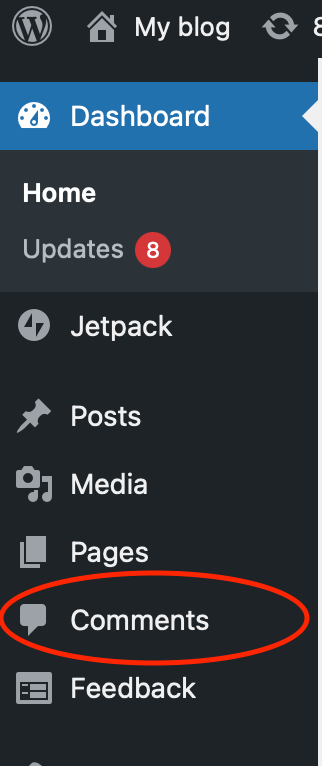
Tautan mana pun akan membawa Anda ke layar Komentar WordPress, yang akan menampilkan semua komentar Anda secara default, diatur dari yang terbaru hingga terlama. Selain itu, Anda akan melihat nama, alamat email, dan situs web orang yang meninggalkan komentar.
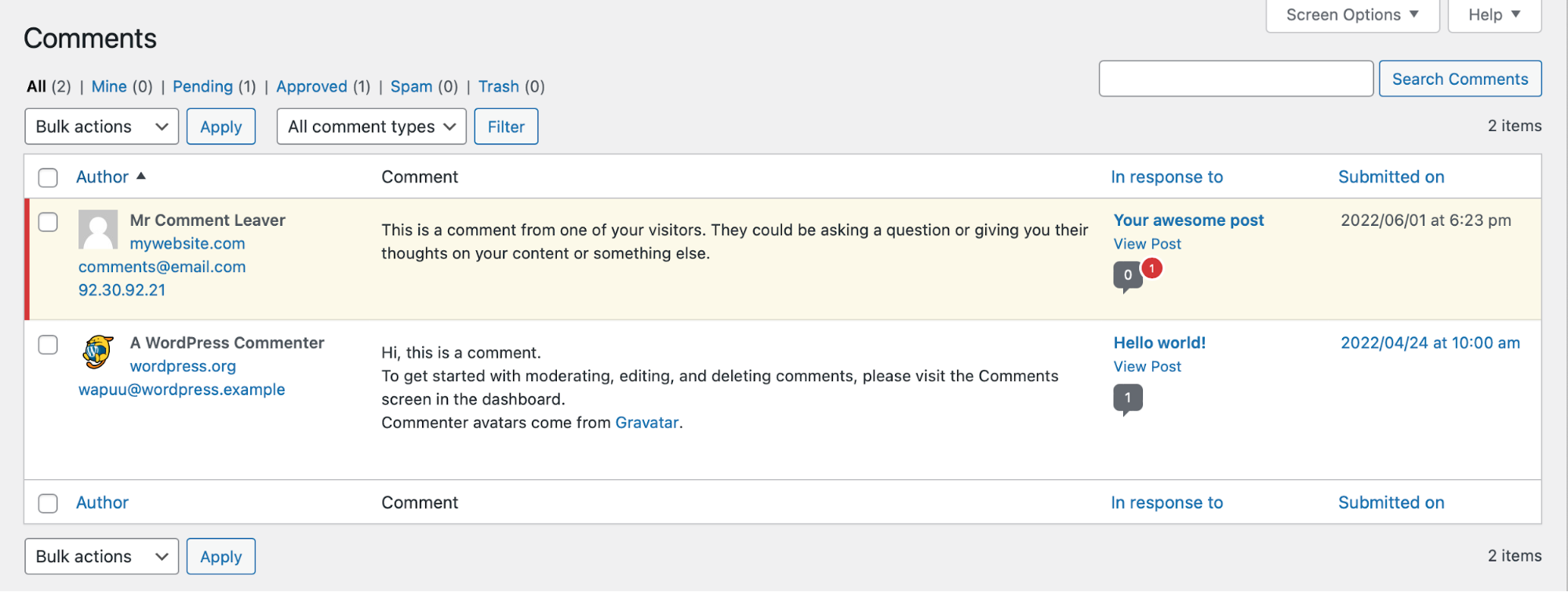
Anda dapat menggunakan opsi pemfilteran di kiri atas layar untuk mengontrol komentar mana yang Anda lihat. Anda dapat menunjukkan:
- Semua komentar.
- Milikku. Komentar yang dibuat melalui akun Anda. Jika Anda membuat komentar di bawah akun lain, komentar tersebut tidak akan muncul di sini.
- Tertunda. Komentar yang menunggu persetujuan.
- Disetujui. Komentar yang telah disetujui.
- Spam. Komentar yang telah baik secara manual atau otomatis diklasifikasikan sebagai spam.
- Sampah. Komentar yang telah Anda hapus akan dipindahkan ke sampah dan dihapus secara permanen setelah 30 hari kecuali jika Anda mengubah setelan untuk menanganinya secara berbeda.

Di mana komentar WordPress ditampilkan?
Di sebagian besar tema, komentar WordPress ditampilkan tepat di bawah posting Anda. Ingat, komentar tidak akan muncul secara publik kecuali jika telah disetujui. Jika Anda telah menonaktifkannya, Anda tidak akan melihat apapun di bawah postingan Anda.
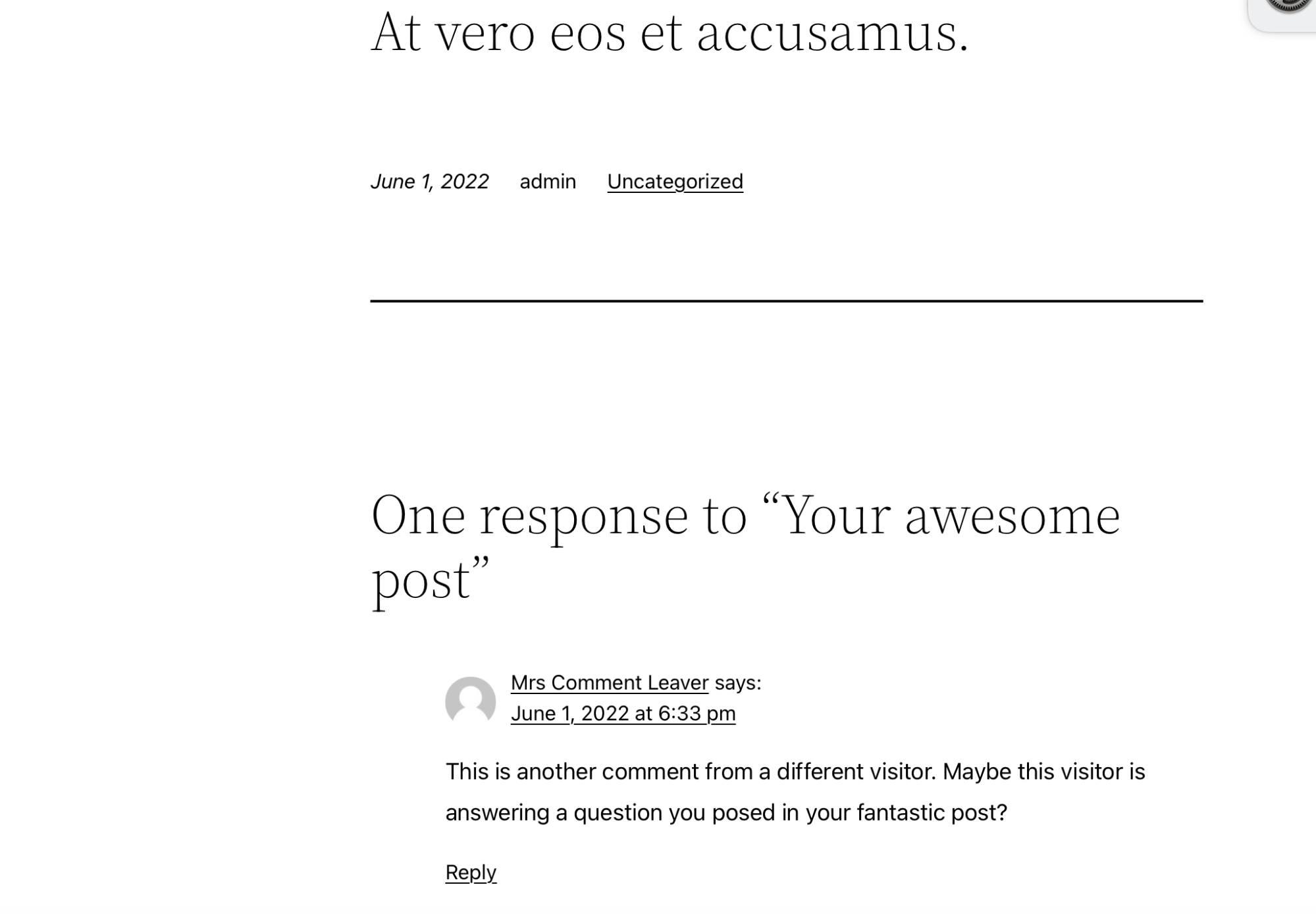
Secara default, komentar ditampilkan dengan nama pemberi komentar dan tanggal serta waktu mereka meninggalkannya.
Bagaimana mengelola dan memoderasi komentar WordPress
1. Cara menyetujui atau tidak menyetujui komentar
Secara default, WordPress tidak akan menampilkan komentar di situs web Anda secara publik kecuali orang yang sama memiliki komentar yang telah disetujui sebelumnya. Ini berarti Anda harus menyetujui komentar dari pemberi komentar pertama kali. Di dasbor WordPress Anda, klik Komentar . Di sana, Anda dapat melihat yang menunggu persetujuan, disorot dengan warna kuning.
Jika Anda mengarahkan kursor ke komentar yang belum Anda setujui, Anda akan melihat Setujui dalam daftar opsi yang muncul di bawah kolom Komentar . Saat Anda mengeklik Setuju , komentar Anda langsung terlihat oleh pengunjung lain di situs Anda.
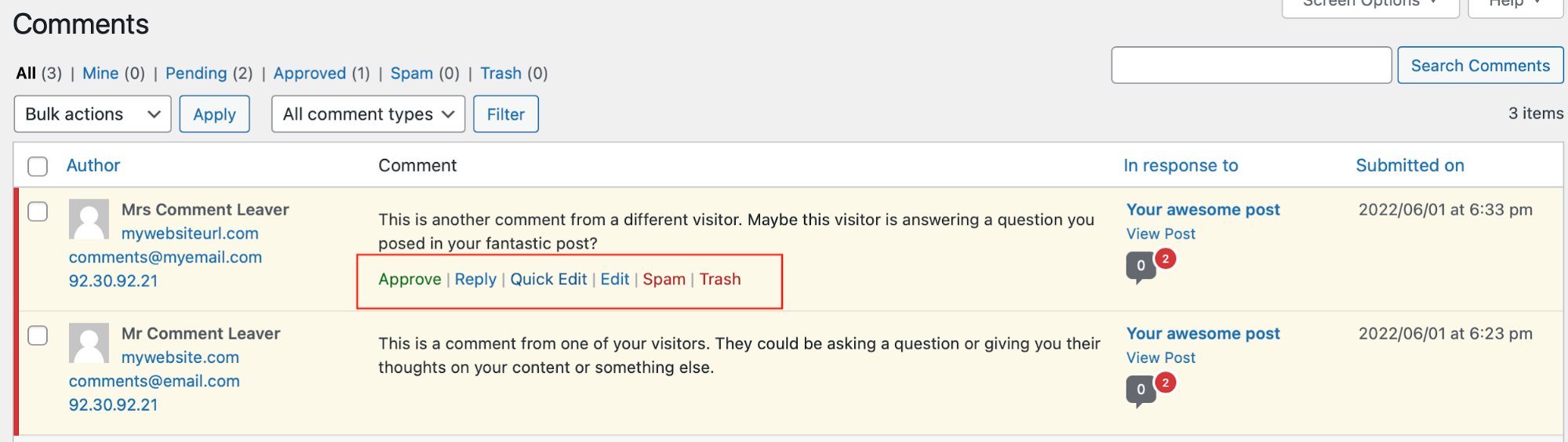
Jika Anda perlu mengembalikan komentar yang disetujui ke status tidak disetujui, Anda dapat melakukannya langsung dari layar Komentar . Cukup arahkan kursor ke komentar yang telah disetujui, dan pilih opsi Unapprove .
Jika Anda memiliki beberapa komentar yang perlu Anda setujui atau tidak setujui sekaligus, Anda dapat mencentang kotak di samping masing-masing komentar, pilih Setujui atau Batalkan persetujuan dari menu tarik-turun Tindakan massal , lalu klik Terapkan .

2. Bagaimana cara menghapus komentar
Di dasbor WordPress Anda, klik Komentar . Dari layar ini, Anda dapat menghapus komentar WordPress yang disetujui dan tidak disetujui dengan mengarahkan kursor ke masing-masing komentar dan memilih opsi Sampah .
Anda dapat melihat komentar yang telah Anda pindahkan ke tempat sampah dengan mengklik opsi Sampah di bagian atas halaman Komentar WordPress. Dari sini, Anda dapat memulihkan komentar yang dihapus dengan mengeklik Pulihkan , atau menghapusnya secara permanen dengan mengeklik Hapus Secara Permanen .
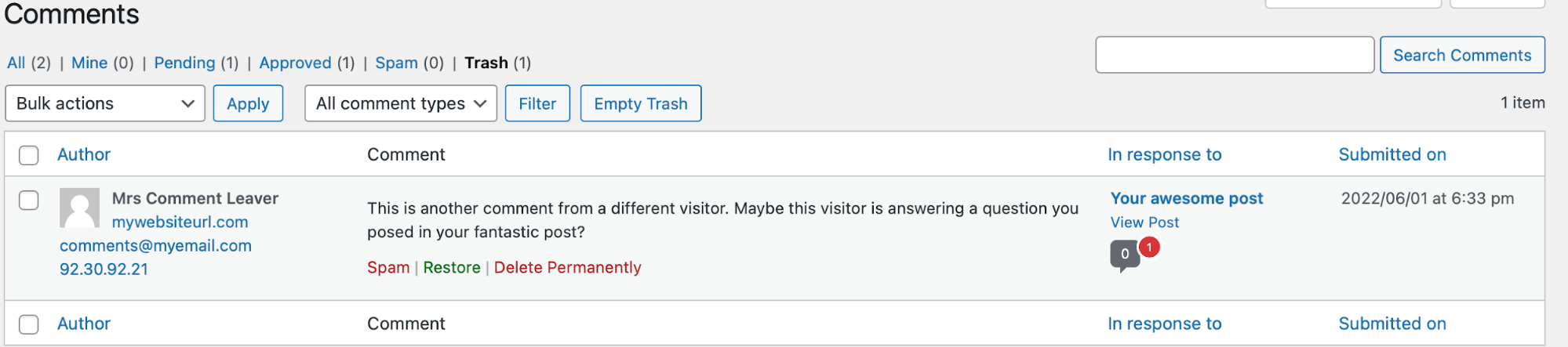
Jika Anda perlu menghapus komentar secara massal, Anda dapat mencentang kotak di samping setiap komentar, memilih Pindahkan ke Sampah dari menu tarik-turun Tindakan massal , dan klik Terapkan .
3. Cara menandai komentar sebagai spam
Sayangnya, terkadang orang meninggalkan komentar spam, dan kami telah menguraikan beberapa cara untuk melindungi bagian komentar WordPress Anda dari spam nanti di artikel ini.
Meskipun alat-alat seperti Jetpack Anti-spam dapat membantu Anda menangkap sebagian besar spam, terkadang masih dapat masuk ke bagian komentar Anda. Penting untuk memeriksa komentar Anda secara berkala terhadap spam dan jika Anda menemukannya, tandai sebagai spam. Melakukan hal ini membantu plugin anti-spam mempelajari cara mengidentifikasi spam dengan lebih baik sebelum mencapai antrean moderasi Anda di masa mendatang.
Di dasbor WordPress Anda, klik Komentar . Dari sini, Anda dapat dengan mudah menandai komentar sebagai spam dengan mengarahkan kursor ke atasnya dan mengeklik opsi Spam .
Jika Anda perlu mengklasifikasikan komentar sebagai spam secara massal, Anda dapat mencentang kotak di samping setiap komentar, pilih Tandai sebagai spam dari menu tarik-turun Tindakan massal , lalu klik Terapkan .

4. Cara mengedit komentar
Terkadang, Anda mungkin perlu mengedit komentar pengunjung. Misalnya, mungkin berisi bahasa yang tidak ingin Anda publikasikan di situs Anda atau penuh dengan kesalahan ketik.
Di dasbor WordPress Anda, klik Komentar . Anda dapat mengedit komentar apa pun di situs WordPress Anda dengan mengarahkan kursor ke atasnya dan memilih Edit Cepat . Ini akan memungkinkan Anda untuk mengedit konten, bersama dengan nama, alamat email, dan URL.
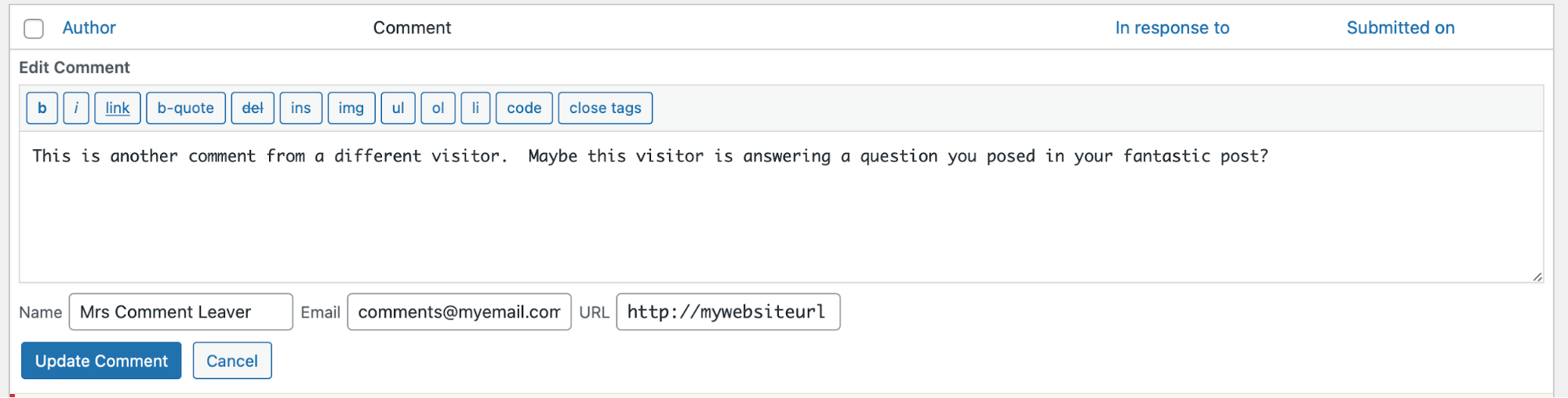
Jika Anda ingin membuat lebih banyak perubahan, termasuk mengubah tanggal dan waktu komentar ditinggalkan, arahkan kursor ke komentar dan pilih Edit .
Anda kemudian akan dibawa ke editor komentar, tempat Anda dapat membuat perubahan pada nama penulis, email, dan URL serta mengedit komentar itu sendiri, tanggal pengiriman, dan statusnya sebagai Disetujui , Tertunda , atau Spam . Tekan Perbarui untuk menyimpan perubahan Anda atau klik Pindahkan ke Sampah jika Anda memutuskan untuk menghapus komentar.
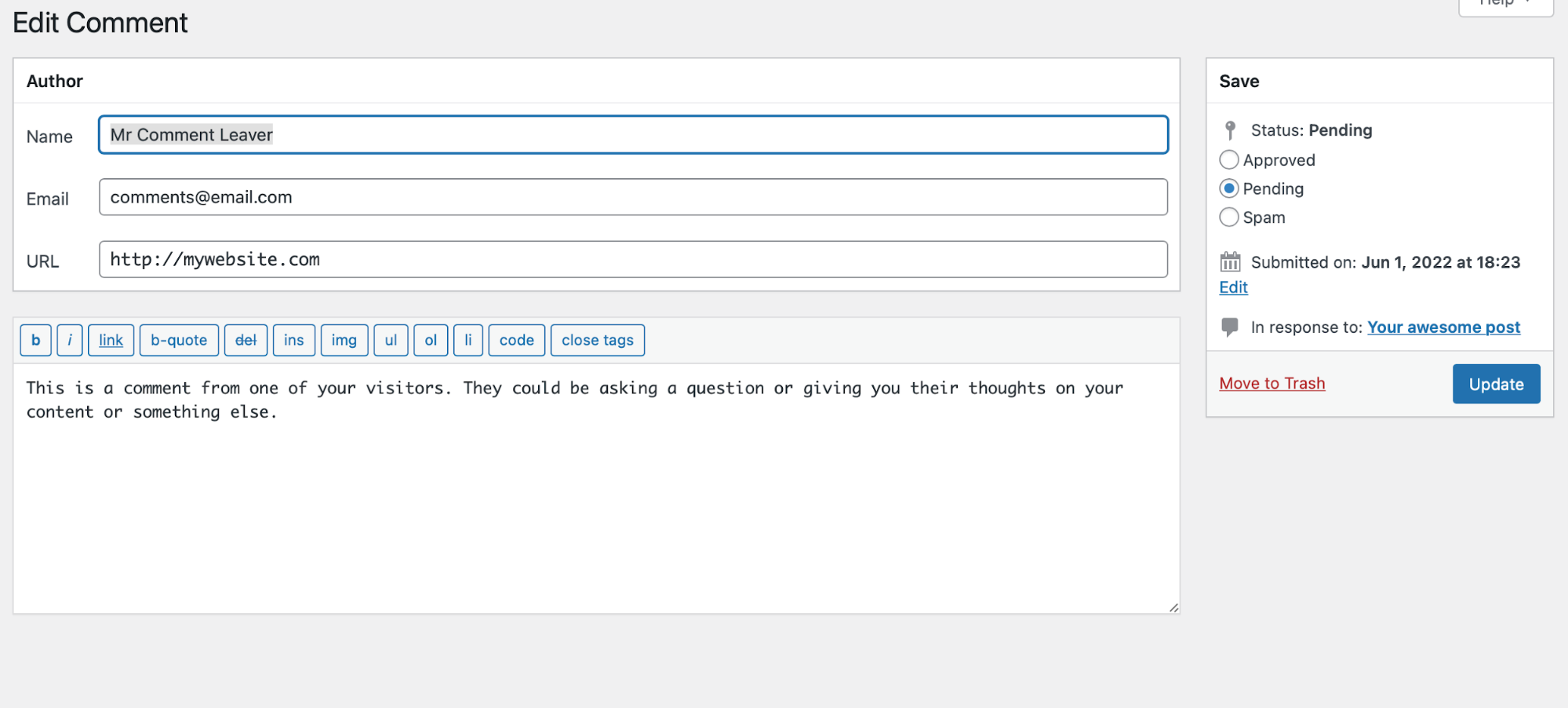
5. Cara membalas komentar WordPress
Membalas komentar WordPress adalah cara yang bagus untuk terlibat dengan pengunjung. Anda dapat membalas di dasbor WordPress Anda atau di bagian depan situs Anda (walaupun Anda mungkin harus masuk untuk memberikan komentar, tergantung pada pengaturan Anda).
Cara membalas komentar di dasbor WordPress Anda
Untuk membalas komentar di dasbor WordPress, navigasikan ke Komentar , lalu arahkan kursor ke komentar yang ingin Anda balas dan klik Balas . Bidang teks akan ditampilkan langsung di bawah komentar. Anda dapat memformat teks menggunakan opsi langsung di atas bidang teks.
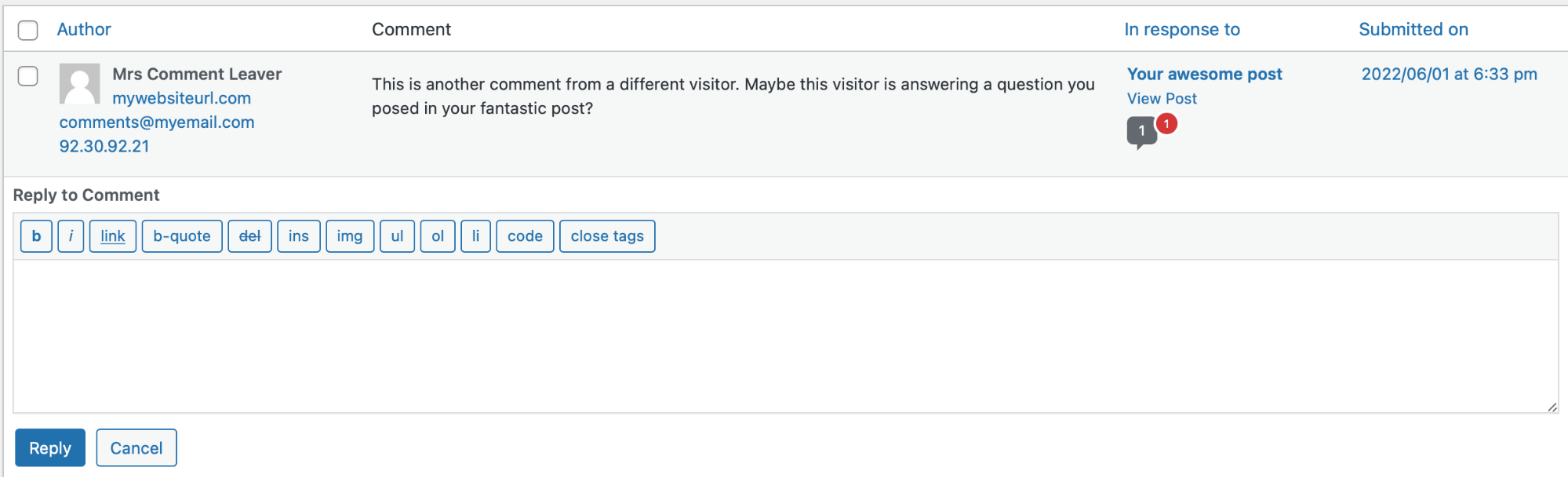
Setelah Anda selesai mengetik tanggapan Anda, klik Balas untuk mempublikasikannya. Ini akan ditampilkan kepada pengunjung situs Anda di bawah komentar asli. Bergantung pada pengaturan situs Anda dan opsi yang dipilih oleh pengunjung yang meninggalkan komentar, mereka mungkin menerima pemberitahuan email yang memberi tahu mereka tentang balasan Anda.
Cara membalas komentar di bagian depan situs web Anda
Anda juga dapat membalas dengan mengunjungi pos atau halaman di situs web Anda dan menggulir ke bagian komentar, di mana Anda akan menemukan tombol Balas di sebelah setiap komentar. Jika pengaturan Anda mengharuskan pengunjung harus masuk untuk meninggalkan komentar, Anda harus masuk ke akun Anda sebelum dapat membalas.
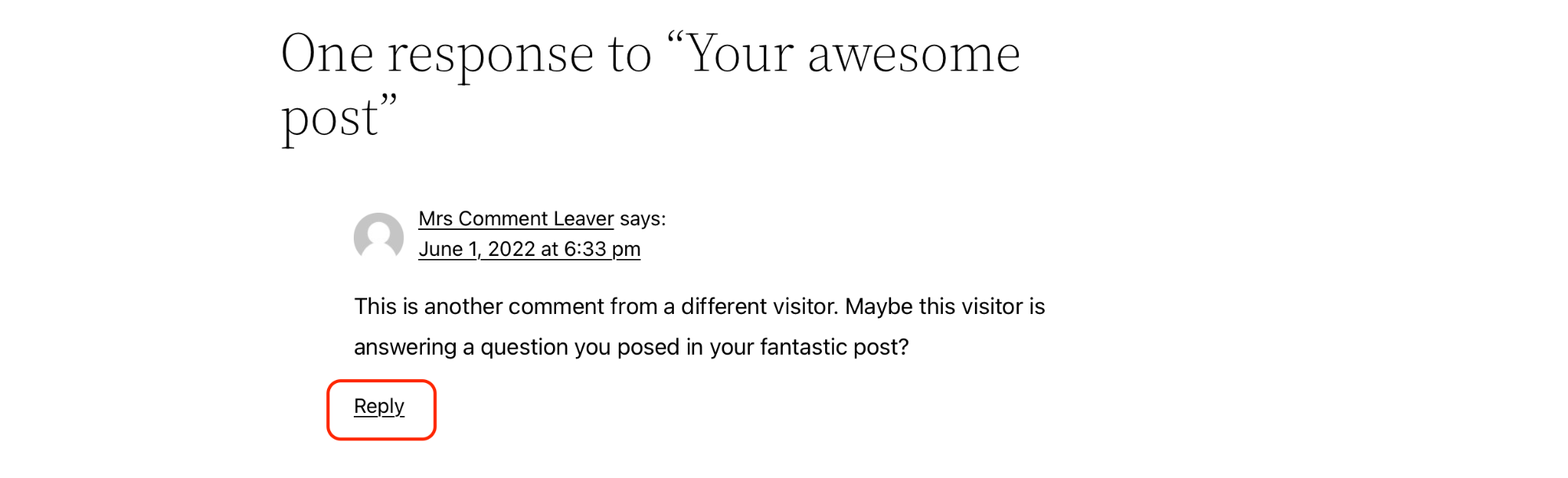
Jika pengaturan Anda tidak mengharuskan pengunjung untuk masuk, Anda dapat meninggalkan balasan tanpa masuk, tetapi orang mungkin tidak tahu bahwa Andalah yang meninggalkan komentar. Selain itu, komentar dan balasan Anda sebelumnya mungkin sulit ditemukan di dasbor WordPress jika Anda ingin mengedit atau menghapusnya. Jadi, ada baiknya untuk masuk ke akun Anda sebelum membalas komentar di bagian depan situs Anda.
Bagaimana mengelola pengaturan komentar WordPress Anda
Anda dapat mengelola pengaturan komentar WordPress di bawah Pengaturan → Diskusi di dasbor Anda. WordPress memiliki berbagai pengaturan komentar, mulai dari menyetujui komentar secara otomatis hingga menonaktifkannya sepenuhnya. Di bagian ini kita akan membahas setiap pengaturan yang dapat Anda kelola di halaman Pengaturan diskusi .
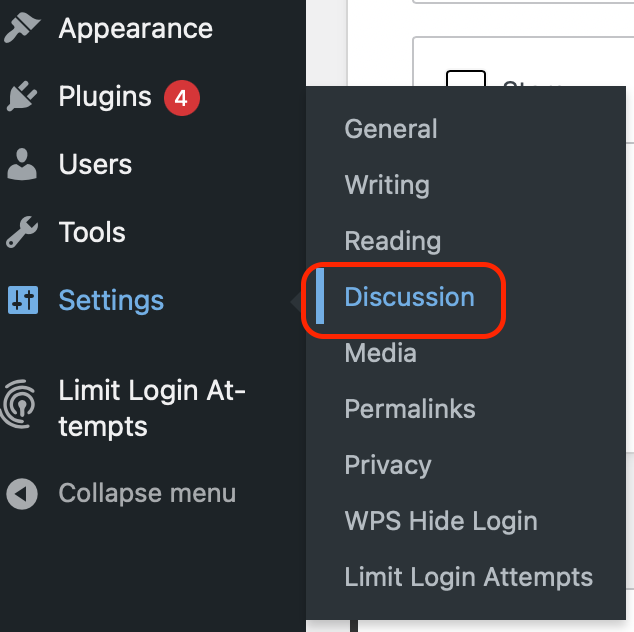
1. Cara mengaktifkan komentar di WordPress
WordPress mengaktifkan komentar secara default di semua posting. Jika formulir komentar tidak muncul pada postingan, pastikan Anda telah mencentang opsi Izinkan orang untuk mengirimkan komentar pada postingan baru di Setelan Diskusi .
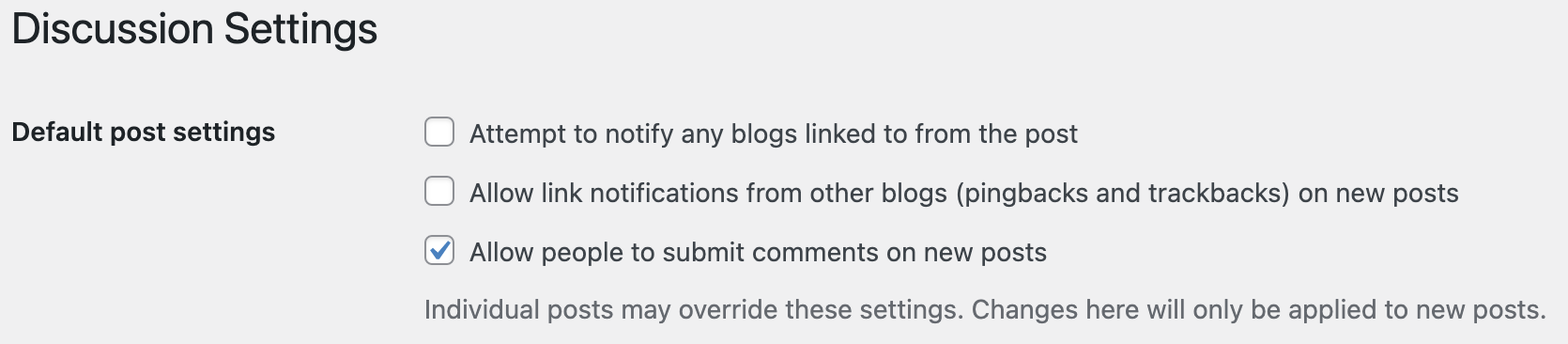
Jika opsi ini dicentang tetapi Anda masih melihat bahwa bagian komentar hilang dari beberapa atau semua halaman, Anda harus memeriksa pengaturan diskusi untuk setiap posting dan memastikan bahwa Izinkan komentar dicentang di bawah opsi Diskusi di editor blok.
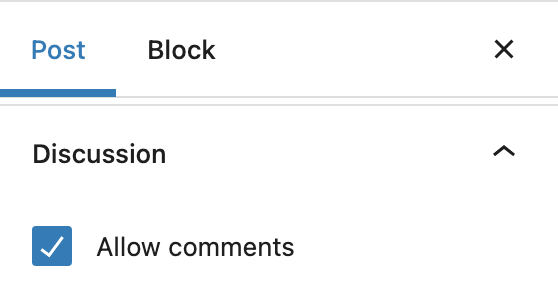
2. Cara menonaktifkan komentar pada semua posting di WordPress
Anda dapat menonaktifkan formulir komentar pada posting baru dan yang sudah ada di Pengaturan Diskusi Anda di bawah Pengaturan → Diskusi di dasbor WordPress Anda.
Menonaktifkan komentar pada semua posting baru
Hapus centang Izinkan orang untuk mengirimkan komentar pada posting baru , lalu gulir ke bawah dan pilih Simpan Perubahan . Bagian komentar tidak akan muncul lagi pada setiap posting baru yang Anda buat di situs Anda. Postingan lama akan tetap mengaktifkan komentar.
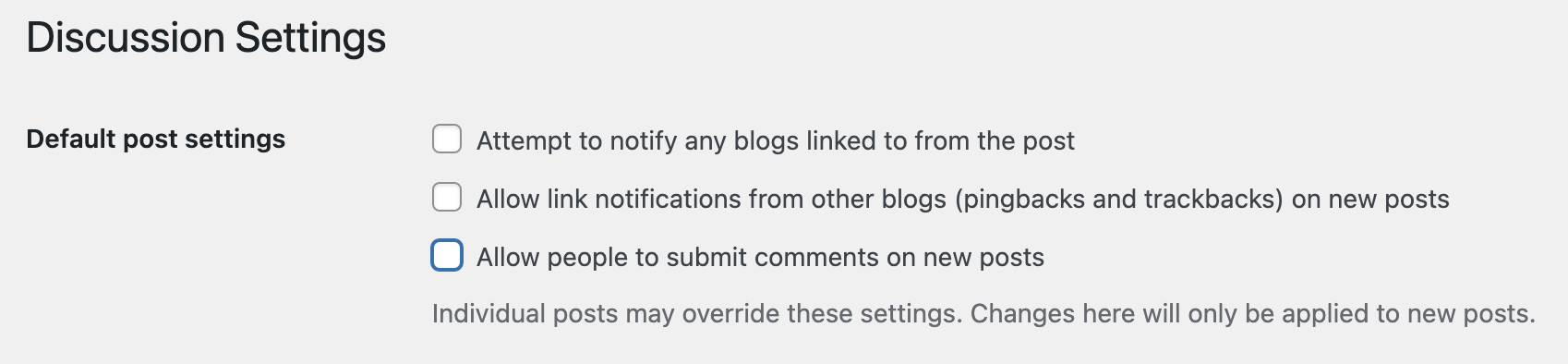
Menonaktifkan komentar pada semua posting yang ada
Jika Anda ingin menghapus formulir komentar dari semua posting yang ada, nonaktifkan komentar dengan mengikuti langkah-langkah di atas dan gulir ke bawah ke opsi Tutup komentar secara otomatis pada artikel yang lebih lama dari __ hari . Masukkan 0 ke dalam kotak, lalu klik Simpan Perubahan .
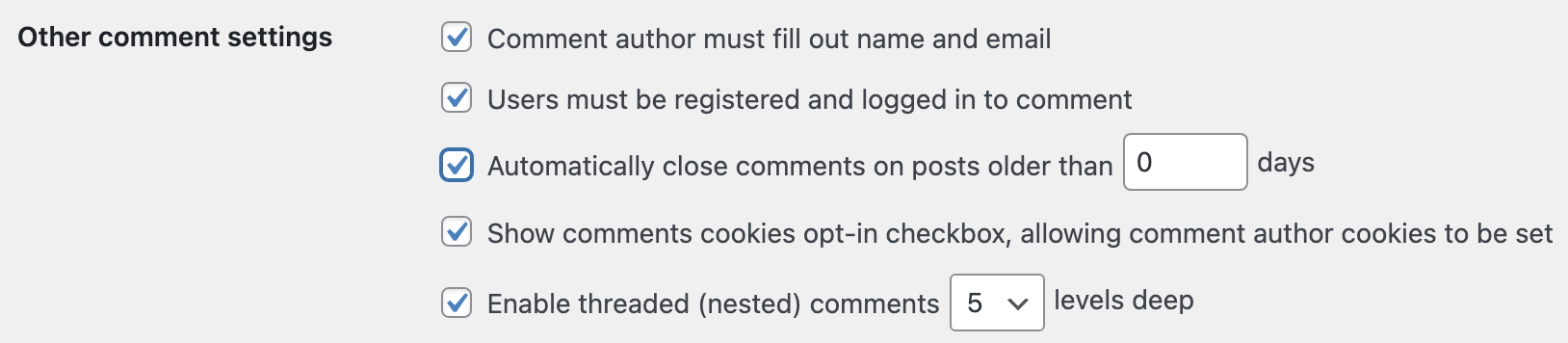
Menutup komentar hanya menghapus formulir pengiriman komentar dari posting Anda — itu tidak menghapus sendiri komentar yang ada. Jika Anda ingin menghapus semua komentar yang ada selain formulir komentar, Anda harus menghapusnya di bawah Komentar di dasbor WordPress Anda.
3. Cara menonaktifkan atau mengaktifkan komentar pada posting tertentu di WordPress
Pengaturan komentar untuk posting secara otomatis mengikuti opsi seluruh situs yang diatur di Pengaturan → Diskusi , tetapi Anda juga dapat mengaktifkan atau menonaktifkan komentar pada setiap posting satu per satu.
Saat Anda menulis atau mengedit posting, Anda akan menemukan opsi Diskusi di pengaturan posting yang muncul di sebelah kanan Editor WordPress. Klik tanda sisipan kanan untuk memperluas bagian ini, dan centang atau hapus centang pada opsi Izinkan komentar untuk mengaktifkan atau menonaktifkan komentar.
Klik Perbarui di bagian atas layar untuk menyimpan perubahan Anda.
4. Cara menyetujui komentar secara otomatis
Secara default, WordPress tidak akan memublikasikan komentar pengunjung sampai Anda menyetujui salah satu komentar mereka sebelumnya. Ini membantu melindungi situs Anda dari spam dan memberi Anda kesempatan untuk meninjau komentar untuk memastikan bahwa komentar tersebut asli.
Jika Anda ingin WordPress menyetujui semua komentar terlepas dari apakah pengunjung telah mengomentari postingan sebelumnya, navigasikan ke Pengaturan → Diskusi dan gulir ke bawah untuk menemukan bagian Sebelum komentar muncul . Hapus centang pada kotak di sebelah Penulis komentar harus memiliki komentar yang disetujui sebelumnya , lalu gulir ke bawah dan pilih Simpan Perubahan .

5. Memerlukan persetujuan manual untuk semua komentar
Jika Anda lebih suka menyetujui semua komentar dari pengunjung Anda sendiri, terlepas dari apakah mereka pernah memiliki komentar yang disetujui atau tidak, navigasikan ke Pengaturan → Diskusi dan pilih opsi Komentar harus disetujui secara manual di bagian Sebelum komentar muncul .

Gulir ke bawah ke bagian bawah halaman dan pilih Simpan Perubahan .
Bagaimana cara menghilangkan spam komentar?
Komentar tidak autentik adalah sesuatu yang dihadapi hampir semua pemilik situs web. Bot menjelajahi web untuk situs web dengan segala jenis formulir — termasuk formulir komentar — dan mencoba mengirimkan spam. Jika Anda tidak menerapkan langkah-langkah untuk melindungi dari spam komentar WordPress, Anda mungkin mendapati bahwa komentar tersebut melampaui bagian komentar situs web Anda dan berdampak negatif pada pengalaman pengunjung Anda.
Untungnya, ada beberapa langkah penting yang dapat Anda ambil untuk menghilangkan spam komentar:
1. Gunakan plugin anti-spam
Salah satu cara terbaik untuk menghilangkan spam komentar WordPress adalah dengan menggunakan plugin anti-spam seperti Jetpack Anti-spam, didukung oleh Akismet.
Digunakan oleh jutaan situs web di seluruh dunia, sistem anti-spam Akismet melindungi komentar dan formulir lain di situs WordPress Anda. Itu dapat memfilter spam secara otomatis sehingga Anda dapat menghindari kerumitan karena harus meninjau komentar secara manual. Ini juga meningkatkan keterlibatan pengunjung dengan mencegah spam tanpa perlu CAPTCHA yang rumit.
Jetpack Anti-spam tersedia sebagai langganan tersendiri atau sebagai bagian dari Jetpack Security, yang selanjutnya dapat melindungi situs Anda dengan pencadangan rutin, pencegahan malware, dan alat berharga lainnya.
2. Memerlukan persetujuan komentar sebelumnya
Pengunjung yang telah meninggalkan komentar asli cenderung tidak mengirimkan spam di masa mendatang. Secara default, pengaturan komentar WordPress mengharuskan penulis memiliki komentar yang disetujui sebelumnya agar komentar baru mereka disetujui secara otomatis.
Jika Anda ingin memastikan bahwa opsi ini diaktifkan untuk situs Anda, buka Pengaturan → Diskusi dan gulir ke bawah untuk menemukan bagian Sebelum komentar muncul . Centang untuk melihat apakah kotak di sebelah Penulis komentar harus memiliki komentar yang disetujui sebelumnya dicentang. Jika tidak, klik kotak untuk mengaktifkan opsi tersebut, lalu gulir ke bawah dan klik Simpan Perubahan .

3. Tahan komentar untuk moderasi jika mengandung banyak tautan atau kata-kata tertentu
Komentar spam sering kali berisi banyak tautan, dan WordPress secara otomatis menahan komentar untuk moderasi jika memiliki dua atau lebih. Anda dapat mengubah jumlah tautan yang diperlukan sebelum komentar ditahan dengan masuk ke Pengaturan → Diskusi dan gulir ke bawah ke Moderasi Komentar .
Anda juga dapat menahan komentar untuk ditinjau jika berisi kata-kata tertentu, atau jika komentar tersebut dikirim dari alamat IP atau alamat email tertentu. Anda dapat menambahkan item ini ke kotak di bagian ini.
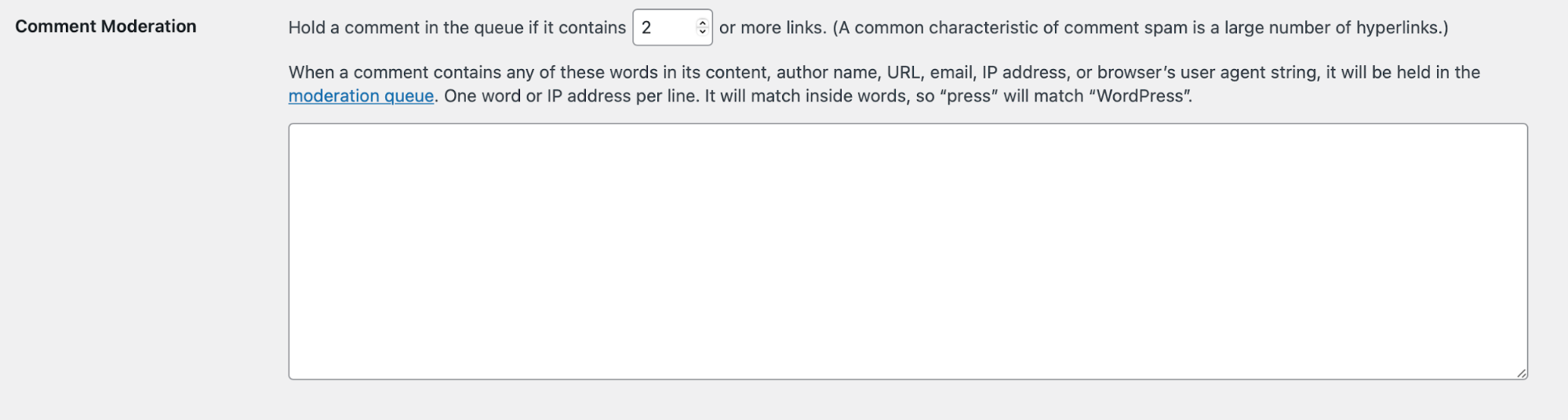
WordPress akan mencari kata kunci ini di konten komentar, nama penulis, URL, alamat IP, atau string agen pengguna browser. Jika menemukan kata itu sendiri atau sebagai bagian dari kata yang lebih panjang (misalnya "tekan" di dalam "WordPress"), ia akan menahannya untuk moderasi. Jadi berhati-hatilah saat menambahkan kata kunci ke bagian ini jika kata kunci tersebut biasanya ditemukan dalam kata lain yang mungkin digunakan oleh pengunjung sah. Misalnya, "con" terdengar seperti kata yang mungkin digunakan oleh spammer, tetapi juga ditemukan di "connect," "concentrate," dan "congratulations."
4. Secara otomatis mengirim komentar tertentu ke tempat sampah
Anda mungkin menemukan bahwa spam atau komentar yang menyinggung memiliki karakteristik tertentu dan Anda lebih suka komentar tersebut langsung dibuang ke tempat sampah. Anda dapat secara otomatis memblokir komentar ini di Pengaturan Diskusi situs WordPress Anda di bawah bagian Kunci Komentar yang Tidak Diizinkan.

WordPress akan mencari kata kunci ini di konten komentar, nama penulis, URL, alamat IP, atau string agen pengguna browser. Jika menemukan frasa baik sebagai kata mandiri atau sebagai bagian dari kata yang lebih panjang (misalnya "Jet" dalam "Jetpack"), ia akan membuangnya ke tempat sampah. Jadi berhati-hatilah saat menambahkan kata kunci ke bagian ini jika kata kunci itu mungkin sering ditemukan dalam kata lain yang mungkin digunakan pengunjung sah.
Apa saja plugin komentar WordPress terbaik?
Fungsionalitas komentar yang disediakan WordPress secara native adalah cara terbaik bagi orang untuk berinteraksi dengan situs Anda. Untuk beberapa jenis situs, mungkin hanya fitur ini yang diperlukan. Namun, jika Anda menjalankan komunitas yang kuat dan terlibat, Anda dapat meningkatkan bagian komentar Anda dengan menggunakan plugin.
Plugin yang akan kita bahas di sini menyediakan fitur seperti perlindungan spam otomatis, kemampuan login sosial, dan suara suka atau komentar. Untuk membantu Anda menavigasi banyak plugin komentar berbeda yang tersedia, kami telah mengumpulkan delapan plugin komentar WordPress terbaik di bawah ini.
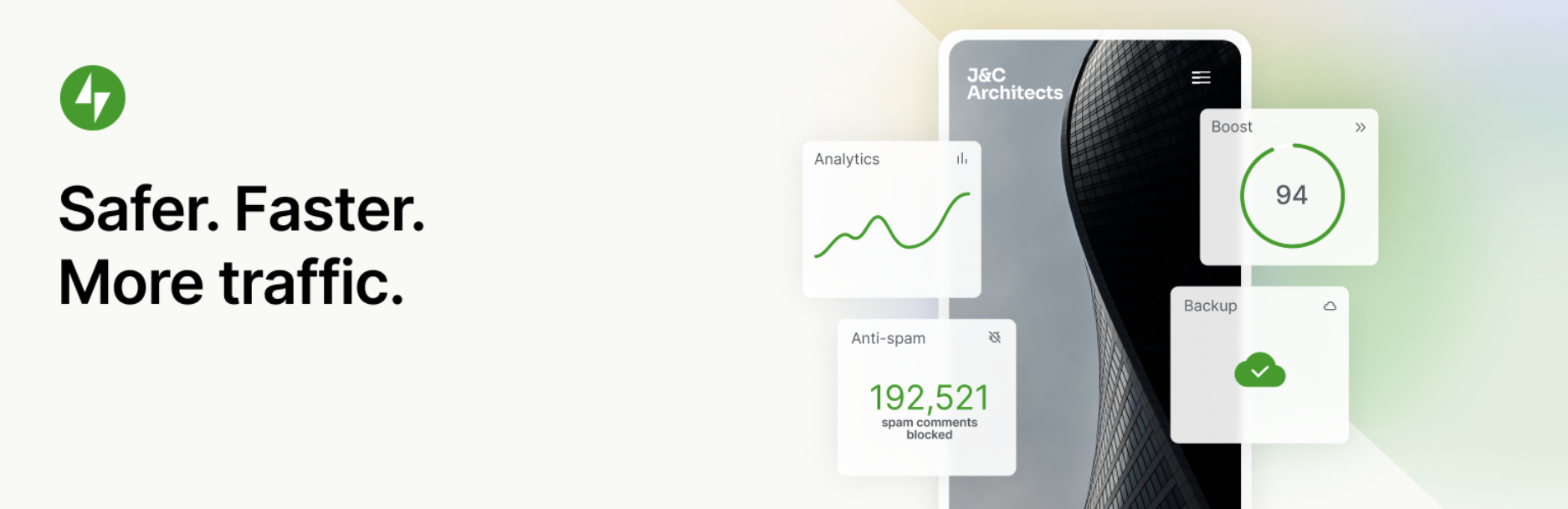
1. Komentar Jetpack
Jetpack Comments adalah salah satu plugin komentar WordPress terbaik. Ini memperluas kemampuan formulir komentar WordPress default dengan fitur-fitur canggih seperti login media sosial terintegrasi dan tombol suka.
Fitur login sosial memungkinkan pengunjung Anda berkomentar menggunakan akun WordPress.com, Facebook, atau Twitter mereka. Karena kebanyakan orang sudah masuk ke akun media sosial mereka saat mereka online, ini menghemat waktu mereka untuk menggunakan kredensial yang sama untuk masuk ke situs Anda. Itu membuat pengalaman yang lebih baik.
Plugin komentar WordPress yang populer ini juga membantu Anda mengubah pemberi komentar menjadi pengunjung biasa. Ketika orang mendaftar, mereka dapat memilih untuk diberi tahu melalui email tentang posting baru atau tanggapan atas komentar mereka.
Ciptakan rasa kebersamaan di bagian komentar Anda dengan mengaktifkan tombol Suka Komentar Jetpack. Ini membantu pemberi komentar merasa bahwa masukan mereka diperhatikan dan dihargai — sehingga mereka kemungkinan besar akan berkontribusi lagi di masa mendatang.
Komentar Jetpack adalah bagian dari rangkaian alat Jetpack dan dibuat oleh para ahli di Automattic — orang yang sama di belakang WordPress.com. Ini berarti bahwa Komentar Jetpack akan terintegrasi dengan mulus dengan situs WordPress Anda dan Anti-spam untuk melindungi integritas bagian komentar Anda.

Fitur utama Komentar Jetpack:
- Login sosial menggunakan akun Twitter, Facebook, atau WordPress.com.
- Kemampuan bagi pemberi komentar untuk menerima pemberitahuan tentang posting atau tanggapan baru.
- Fitur “suka” agar pengunjung dapat memberikan pujian kepada sesama kontributor.
- Integrasi yang mulus dengan Jetpack Anti-spam atau Akismet.
- Pengaturan kustomisasi yang memungkinkan Anda untuk mengubah tampilan bagian komentar Anda dengan memilih di antara tiga skema warna.
- Dukungan untuk Gravatar.
Kelebihan Komentar Jetpack:
- Ini memungkinkan pengguna Anda untuk masuk dengan akun media sosial mereka.
- Ini memberi opsi bagi pemberi komentar untuk menyimpan nama, alamat email, dan situs web mereka untuk komentar berikutnya.
- Ini memberikan pilihan bagi pengunjung untuk berkomentar sebagai tamu.
- Itu membangun komunitas dengan menambahkan opsi suka dan kemampuan untuk berlangganan pemberitahuan posting baru atau balasan komentar.
- Ini terintegrasi dengan mulus dengan WordPress, Jetpack Anti-spam, dan Akismet.
Kontra Komentar Jetpack:
- Ini hanya tersedia sebagai bagian dari plugin Jetpack, yang memiliki berbagai fitur tambahan yang tidak terkait dengan komentar.
- Itu hanya menambahkan beberapa fitur tambahan ke formulir komentar WordPress asli.
- Itu tidak menawarkan fungsi-fungsi lanjutan seperti upvoting/downvoting.
Kemudahan penggunaan:
Orang yang sama di belakang WordPress membuat Komentar Jetpack, jadi sangat mudah digunakan dan terintegrasi sempurna dengan WordPress. Dokumentasi terperinci tersedia, dan jika Anda mengalami masalah, tim Happiness Engineers Jetpack akan dengan senang hati membantu.
Harga:
Komentar Jetpack benar-benar gratis.

2. Akismet
Akismet adalah plugin anti-spam yang kuat untuk WordPress yang bekerja dengan sempurna di samping sistem komentar asli WordPress serta banyak plugin premium dalam daftar ini. Itu menjadikannya salah satu plugin terbaik yang tersedia untuk melindungi bagian komentar WordPress Anda. Akismet membantu Anda menjauhkan spam dari situs WordPress Anda, secara otomatis memeriksa semua komentar dan memfilter yang terlihat seperti spam.
Akismet efektif, memblokir 7.500.000 keping spam yang mengesankan per jam. Ini akan secara otomatis membuang komentar spam terburuk sambil menandai orang lain untuk Anda tinjau. Ini juga memberi Anda kemampuan untuk melihat jumlah komentar yang disetujui untuk setiap pengguna, dan riwayat status untuk setiap komentar.
Fitur utama Akismet:
- Pemfilteran spam otomatis.
- Log riwayat status untuk setiap komentar.
- Alat untuk membantu mengungkapkan tautan tersembunyi atau menyesatkan.
- Penghitungan komentar yang disetujui untuk setiap pengguna.
Kelebihan Akismet:
- Ia bekerja secara otomatis dengan tingkat akurasi yang tinggi.
- Ini melawan spam tanpa memerlukan CAPTCHA yang mengganggu dan membuat frustrasi.
- Jutaan situs di seluruh dunia mempercayai Akismet.
- Riwayat status komentar memungkinkan Anda dengan cepat melihat mana yang ditangkap atau dihapus oleh Akismet dan mana yang ditandai atau tidak ditandai sebagai spam oleh moderator.
- Ini terintegrasi dengan banyak plugin populer, termasuk Jetpack, Gravity Forms, Contact Form 7, Formidable Forms, dan banyak lagi.
Kekurangan Akismet:
- Plugin tidak menawarkan fitur tambahan apa pun selain perlindungan spam.
Kemudahan penggunaan:
Akismet sering kali sudah diinstal sebelumnya dengan WordPress, jadi Anda mungkin dapat memulai tanpa harus mengunduh plugin. Bagaimanapun, setelah Anda mendapatkan kunci API dari Akismet.com, semuanya mulai bekerja di latar belakang segera dan intuitif untuk digunakan.
Harga:
Akismet gratis untuk situs pribadi. Paket untuk situs bisnis mulai dari $8,33/bulan (ditagih setiap tahun).
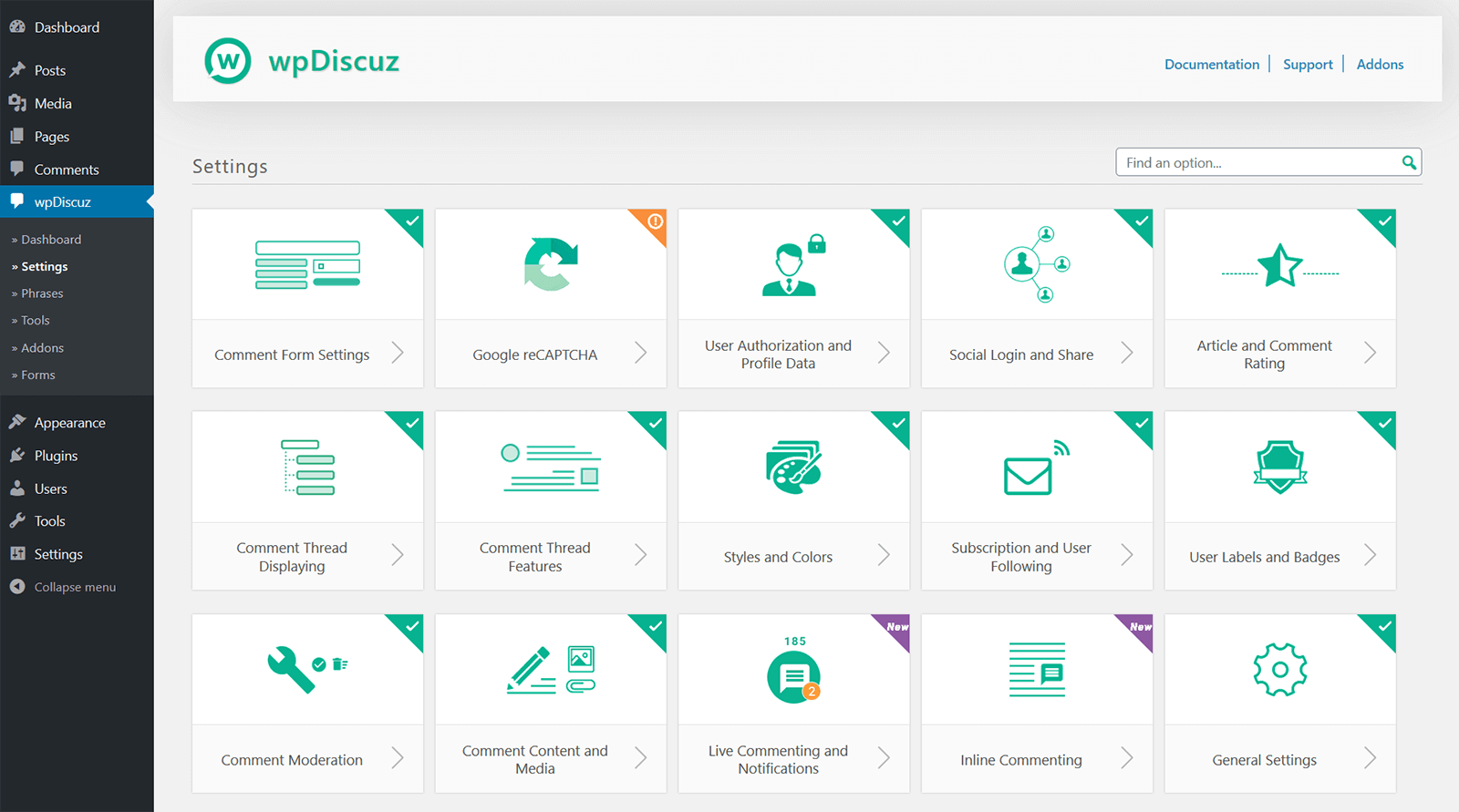
3. wpDiskusi
wpDiscuz adalah plugin komentar untuk WordPress yang menawarkan berbagai fitur lanjutan, termasuk upvoting dan downvoting gaya Reddit. Ini juga memungkinkan orang untuk masuk melalui media sosial dan memberi pemilik situs opsi untuk mengaktifkan 'gelembung komentar', yang memberi tahu pengguna di situs web Anda tentang komentar baru segera setelah mereka diposting. Ini bisa menjadi cara yang bagus untuk mendorong keterlibatan dan menunjukkan popularitas situs web Anda.
wpDiscuz juga memberi Anda kemampuan untuk memasukkan pertanyaan dan umpan balik dalam sebuah pos, sehingga pemberi komentar dapat segera memberikan umpan balik tanpa perlu menggulir ke bagian komentar.
Fitur utama wpDiscuz:
- Pemuatan malas Ajax, yang mempercepat situs Anda.
- Pembaruan komentar langsung melalui gelembung komentar.
- Login sosial.
- Voting komentar.
- Posting peringkat bintang.
- Penyortiran komentar berdasarkan Baru , Lama , dan Paling Banyak Dipilih .
- Kemampuan bagi pengguna untuk berkomentar tanpa membuat akun.
- Kemampuan untuk memecah komentar panjang dengan tombol Baca Selengkapnya .
- Opsi berlangganan untuk pembaca.
- Integrasi dengan Akismet.
- Dukungan gravitasi.
Kelebihan wpDiscuz:
- wpDiscuz menyediakan berbagai fitur lanjutan tanpa menggunakan sistem komentar eksternal — semua pengaturan untuk wpDiscuz dapat diakses dan dimodifikasi dari dalam dasbor WordPress Anda.
- Ini mencakup tiga gaya tata letak dan dapat disesuaikan dengan CSS sehingga bagian komentar Anda tetap sesuai merek.
- Balon komentar menyediakan cara yang bagus untuk mendorong keterlibatan.
- Ini mendukung situs web multi-bahasa dan sesuai dengan GDPR.
Kekurangan wpDiscuz:
- Mungkin rumit untuk menyesuaikan tampilan di luar tiga template yang disediakan.
Kemudahan penggunaan:
wpDiscuz mudah dipasang dan memiliki dokumentasi yang jelas. Selain itu, pengembang plugin menawarkan dukungan melalui forum dukungan.
Harga:
Plugin dasar gratis. Ekstensi tersedia untuk menambahkan fitur tambahan, yang harganya bervariasi.
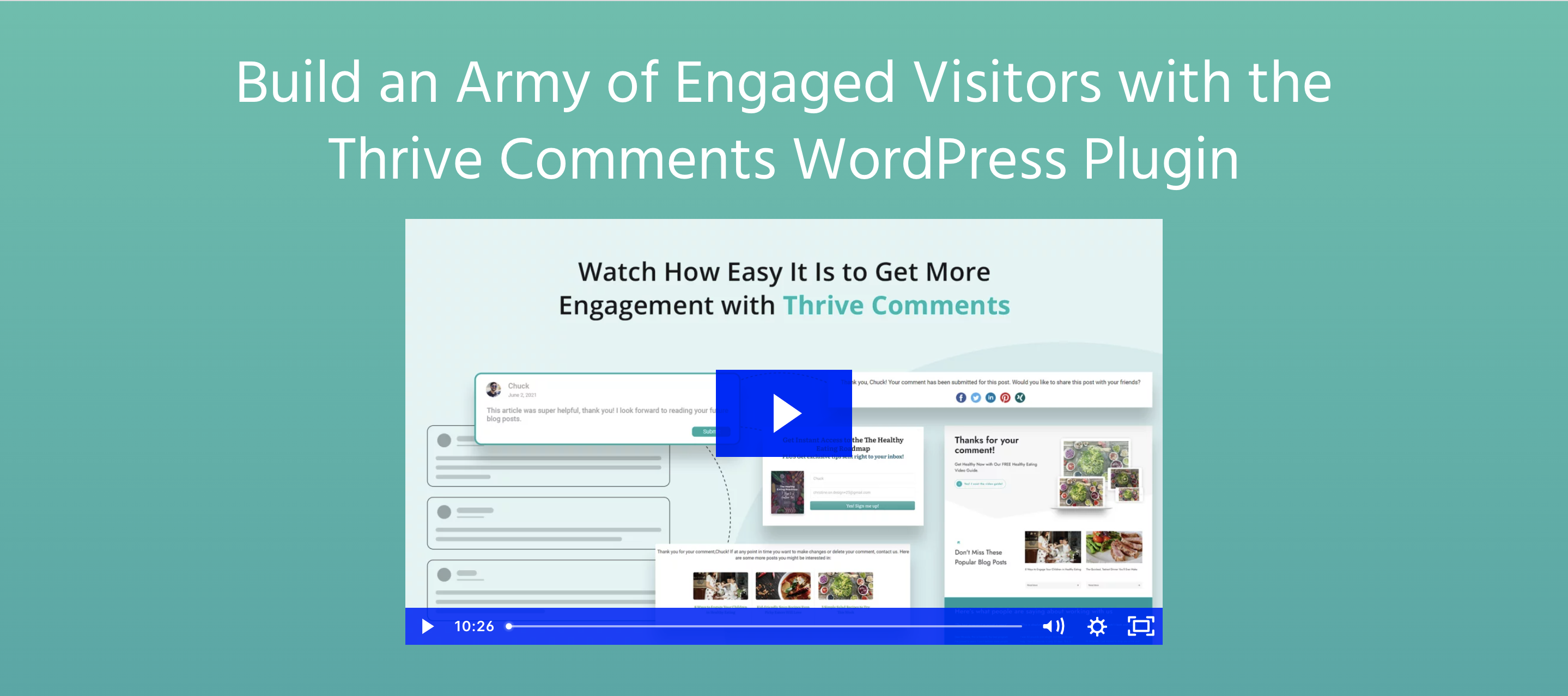
4. Berkembang Komentar
Thrive Comments adalah plugin komentar WordPress yang menggantikan sistem WordPress asli. Ini mendorong diskusi dengan "suka" dan lencana yang dapat diberikan kepada kontributor paling setia.
Anda juga dapat menggunakan komentar untuk meningkatkan perolehan prospek dengan mendorong pengunjung untuk mendaftar akun dan mendaftar untuk pembaruan, atau dengan mengarahkan pemberi komentar ke halaman yang berbeda setelah meninggalkan komentar.
Plugin ini juga menyertakan fitur gaya media sosial, termasuk upvoting dan downvoting, dan memberi kontributor pilihan untuk membagikan komentar mereka di profil media sosial mereka sendiri.
Fitur utama dari Komentar Berkembang:
- Penyimpanan komentar langsung di situs WordPress Anda, sehingga Anda memiliki kontrol penuh.
- Lencana yang diberikan kepada pengunjung berdasarkan keterlibatan mereka.
- Komentar like dan upvoting/downvoting.
- Komentar unggulan.
- Masuk sosial.
- Pemuatan malas.
- Dasbor dengan analitik komentar.
- Kemampuan untuk mendelegasikan balasan ke anggota lain dari tim Anda.
- Berbagi sosial.
- Opsi berlangganan untuk pengunjung.
- Filter spam bawaan.
- Penyesuai gaya.
Kelebihan Komentar Thrive:
- Plugin ini memberdayakan Anda untuk memberi insentif kepada komentator Anda dengan lencana dan kupon.
- Ini memiliki fitur seperti platform media sosial populer, termasuk suka komentar dan upvoting/downvoting.
- Ini menyediakan serangkaian fitur manajemen komentar, termasuk penugasan komentar, yang dapat membantu mereka yang menerima banyak komentar.
- Ini memudahkan pengunjung Anda untuk meninggalkan komentar melalui login sosial dan memungkinkan komentar tamu.
Kontra Komentar Thrive:
- Ini hanya tersedia sebagai plugin premium, dan tidak ada cara untuk mencobanya sebelum membeli.
- Beberapa fitur pembuatan prospek memerlukan langganan Thrive Leads, yang menambah biaya.
Kemudahan penggunaan:
Plugin ini memiliki antarmuka yang intuitif dan mudah dipasang. Selain itu, Thrive menyediakan dokumentasi terperinci, dan Anda juga dapat mengirimkan tiket dukungan ke tim Tema Thrive.
Harga:
Komentar Berkembang berharga $47 per tahun. Fitur pembuatan prospek memerlukan Prospek Berkembang, dengan biaya $97 per tahun.
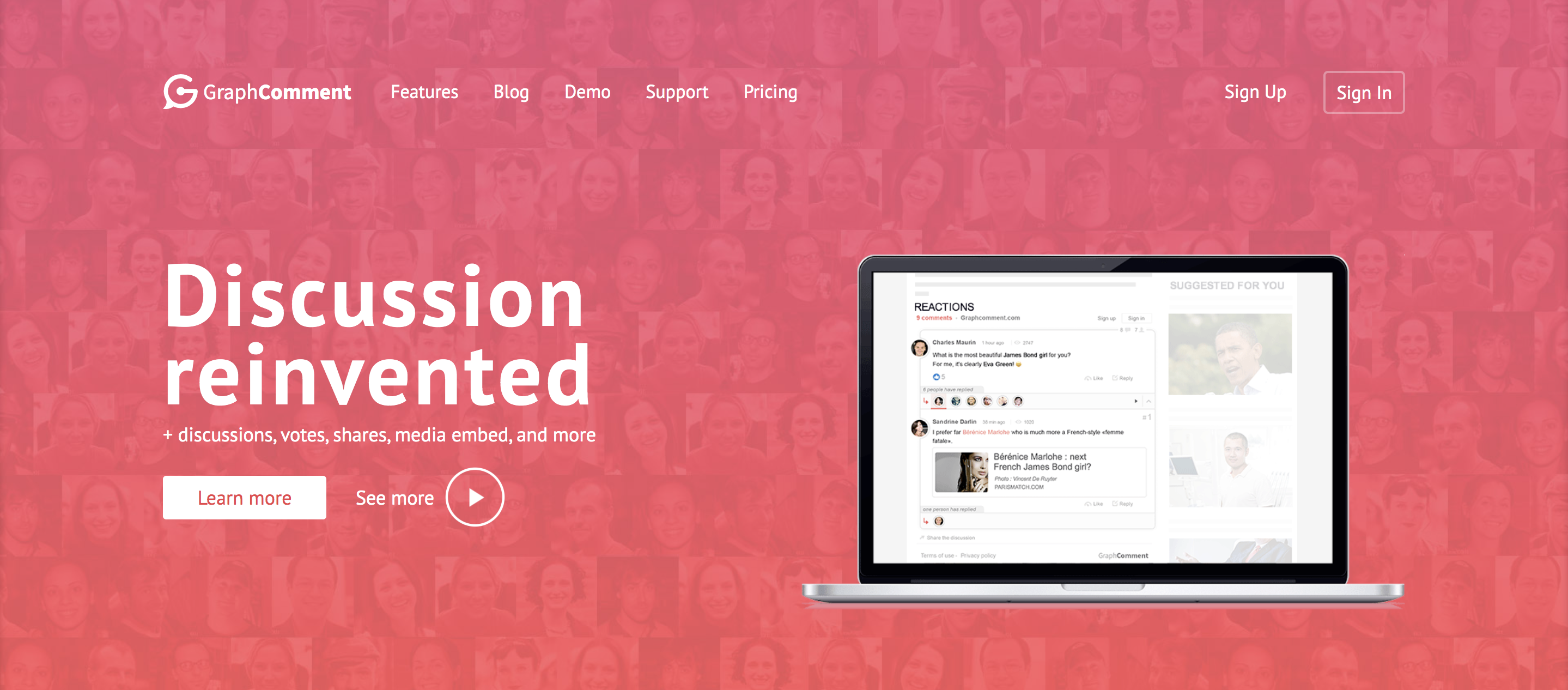
5. GrafikKomentar
GraphComment adalah plugin komentar WordPress yang menggantikan sistem komentar default dengan antarmuka Bubble Flow-nya. Hal ini membuat bagian komentar Anda tampak lebih seperti sebuah forum, di mana pengunjung situs Anda dapat menavigasi melalui berbagai utas diskusi sambil bereaksi dan menyukai komentar individu.
GraphComment secara otomatis menampilkan diskusi yang paling relevan terlebih dahulu, dan memungkinkan kontributor untuk menyertakan gambar dan GIF dalam komentar mereka. Ini juga mencakup berbagai cara untuk melibatkan pengunjung Anda dan mendorong interaksi, termasuk bilah sisi komentar, widget, lencana, dan profil pengguna.
Fitur utama GraphComment:
- Sistem komentar berbasis utas diskusi yang disebut Bubble Flow.
- Kemampuan untuk memberi tahu pengguna tentang komentar baru melalui pemberitahuan push dan pull atau email.
- Komentar suka dan reaksi.
- Berbagi sosial.
- Masuk sosial.
- Kemampuan untuk menambahkan media ke komentar.
- Identifikasi otomatis dari diskusi yang paling relevan.
- Widget untuk menampilkan diskusi terbaru, terbaik, atau terpopuler.
- Profil pengguna untuk menghargai dan menunjukkan kontribusi.
- Penyesuai penampilan.
- Alat moderasi komentar, termasuk mengatur komentar unggulan.
- Perlindungan spam bawaan.
- Kemampuan untuk mengimpor komentar WordPress yang ada.
- Dasbor analitik.
Kelebihan GraphComments:
- Antarmuka Bubble Flow memungkinkan pengunjung menavigasi bagian komentar Anda dengan mudah, membantu mendorong diskusi, dan secara otomatis menampilkan komentar yang paling relevan terlebih dahulu.
- Fitur seperti suka komentar, reaksi, berbagi sosial, profil pengguna, dan lencana membantu menginspirasi komentar dan menciptakan rasa kebersamaan.
- Pengunjung dapat dengan mudah berbagi diskusi di media sosial, yang dapat membantu mempromosikan konten Anda secara organik.
Kontra dari Komentar Grafik:
- Pengunjung harus mendaftar untuk akun GraphComments atau masuk dengan profil media sosial mereka untuk berkomentar, yang mungkin membuat pengalaman kurang ramah pengguna daripada sistem komentar WordPress asli.
- Beberapa fitur — seperti pemberitahuan push, editorial, dan komentar yang dipasangi pin — memerlukan langganan.
Kemudahan penggunaan:
Plugin ini terintegrasi dengan baik dengan WordPress, tetapi jumlah fiturnya bisa sangat banyak. Ini memiliki dokumentasi yang luas dan forum dukungan untuk pengguna gratis. Pengguna premium dapat mengirimkan tiket dukungan.
Harga:
Ada versi gratis dari plugin yang tersedia. Paket premium — yang mencakup fitur tambahan seperti pemberitahuan push, peringatan kata kunci, koneksi sistem masuk tunggal (SSO), penyesuaian tampilan, dan komentar yang disematkan/ditampilkan — mulai dari $7 per bulan.
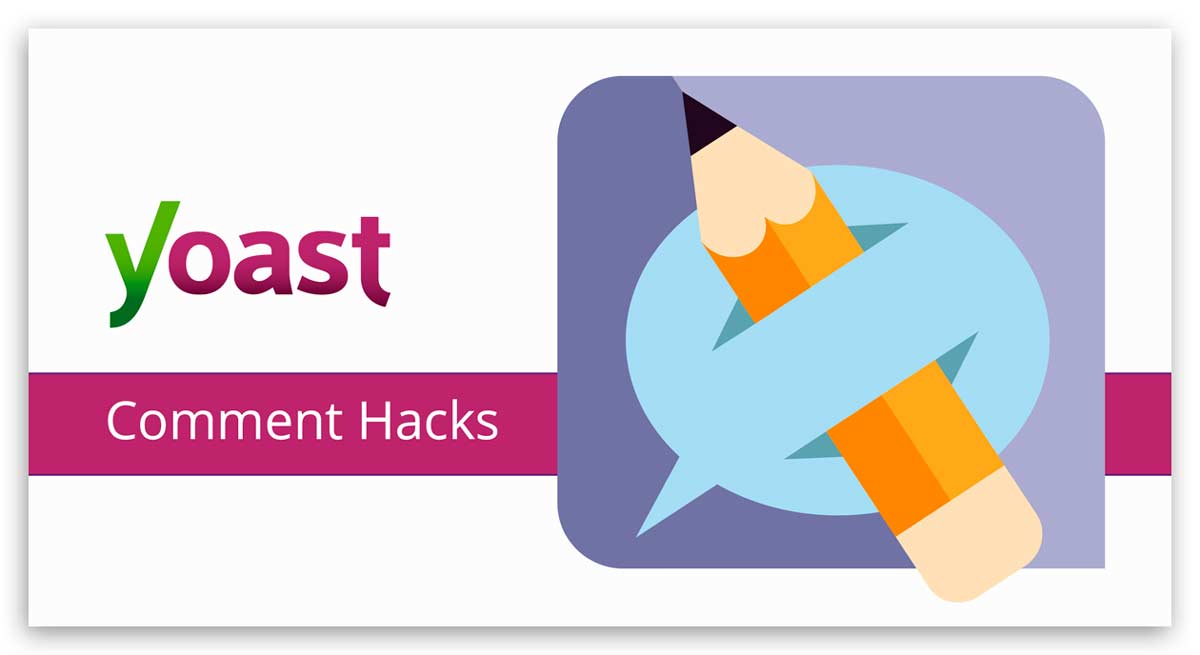
6. Peretasan Komentar Yoast
Yoast Comment Hacks berfokus pada membuat tweak ke sistem komentar WordPress asli, menambahkan fitur untuk membantu Anda mengelola dan memoderasi komentar. Selain itu, plugin memungkinkan Anda untuk menghasilkan keterlibatan yang lebih dalam dengan pengunjung Anda dengan mengarahkan pemberi komentar pertama kali ke halaman terima kasih, mengubah email pemberitahuan komentar default, dan memungkinkan Anda mengirim email kepada pemberi komentar dari dalam dasbor komentar WordPress Anda.
Fitur utama dari Yoast Comment Hacks :
- Email pemberitahuan komentar khusus.
- Kemampuan untuk melarang komentar di bawah atau di atas panjang kata tertentu.
- Pengalihan untuk komentator pertama kali.
- Kemampuan untuk mengubah pengaturan sarang komentar.
- Kemampuan untuk mengirim email kepada pemberi komentar individu atau semua pemberi komentar pada sebuah postingan.
Kelebihan Hacks Komentar Yoast:
- Plugin ini mempertahankan sistem komentar asli WordPress, yang berarti plugin anti-spam seperti Jetpack Anti-spam dan Akismet akan tetap berfungsi.
- Itu menambahkan beberapa fitur berguna untuk membantu Anda berinteraksi dengan komentator Anda.
Kontra Peretasan Komentar Yoast:
- Plugin ini hanya menawarkan sejumlah kecil fitur tambahan.
- Itu tidak mengizinkan login sosial atau berbagi sosial.
Kemudahan penggunaan:
Ada dokumentasi terbatas, dan pengembang tidak aktif di forum dukungan plugin.
Harga:
Peretasan Komentar Yoast tidak dikenai biaya.
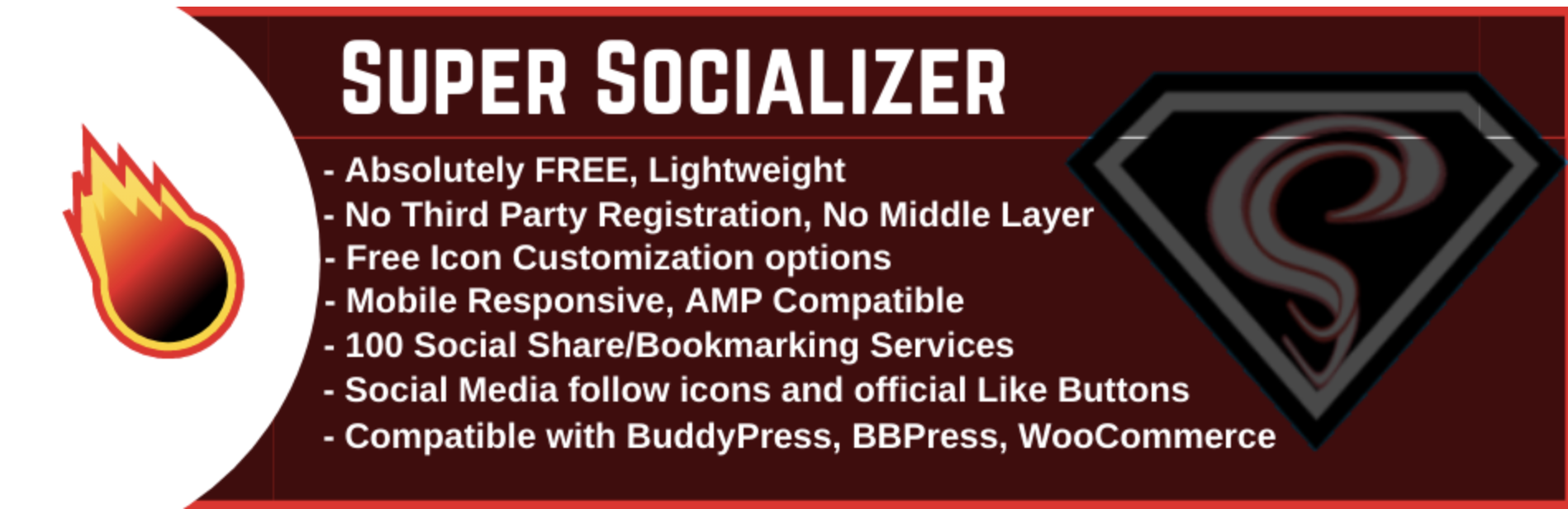
7. Sosialisator Super
Super Socializer adalah plugin komentar WordPress yang berfokus pada peningkatan bagian komentar Anda dengan fitur berbagi sosial dan login sosial. Ini mendukung berbagai jejaring sosial dan kompatibel dengan beberapa plugin forum, serta WooCommerce. Ini menyediakan fitur berguna lainnya untuk membantu melibatkan pengguna, termasuk mendorong pengunjung untuk mengikuti Anda di media sosial.
Super Socializer juga akan menyinkronkan informasi dasar pemberi komentar Anda ke situs web Anda dari akun media sosial mereka, termasuk gambar profil mereka. Itu juga dapat menyetujui komentar secara otomatis oleh pengunjung yang telah masuk melalui akun media sosial mereka.
Fitur utama dari Super Socializer:
- Alat login sosial yang mendukung 24 jaringan, termasuk Facebook, Instagram, Google, Linkedin, Twitter, Windows Live (Microsoft), WordPress.com, Disqus, Reddit, dan platform populer lainnya.
- Berbagi cepat ke sekitar 100 jejaring sosial yang berbeda.
- Media sosial mengikuti ikon.
- Bagikan jumlah.
- Kemampuan untuk menyinkronkan data profil media sosial dengan situs web Anda.
- Persetujuan komentar otomatis dari mereka yang masuk dengan profil media sosial.
- Opsi penyesuaian bawaan.
- Kompatibilitas dengan berbagai plugin, termasuk Jetpack Anti-spam, Akismet, WooCommerce, dan BuddyPress.
Kelebihan dari Super Socializer:
- Plugin ini mendukung banyak jaringan media sosial yang berbeda untuk login dan berbagi sosial.
- Itu dibangun di atas sistem komentar WordPress asli, sehingga terintegrasi dengan plugin populer seperti Akismet dan Jetpack Anti-spam.
- Plugin ini menawarkan fitur tambahan, termasuk login sosial dan pendaftaran untuk WooCommerce.
Kontra dari Super Socializer:
- Fokus utama plugin adalah login dan berbagi sosial, artinya plugin tidak menawarkan fitur tambahan seperti suka komentar, voting, atau lencana.
- Ini mungkin memerlukan penyesuaian CSS khusus untuk berintegrasi secara visual dengan situs Anda yang lain.
Kemudahan penggunaan:
Plugin ini mudah dipasang dan diaktifkan. Ada dokumentasi terperinci yang disediakan, dan halaman penggemar Facebook aktif yang menyediakan dukungan.
Harga:
Super Socializer adalah plugin komentar WordPress gratis. Beberapa add-on tersedia dengan biaya.
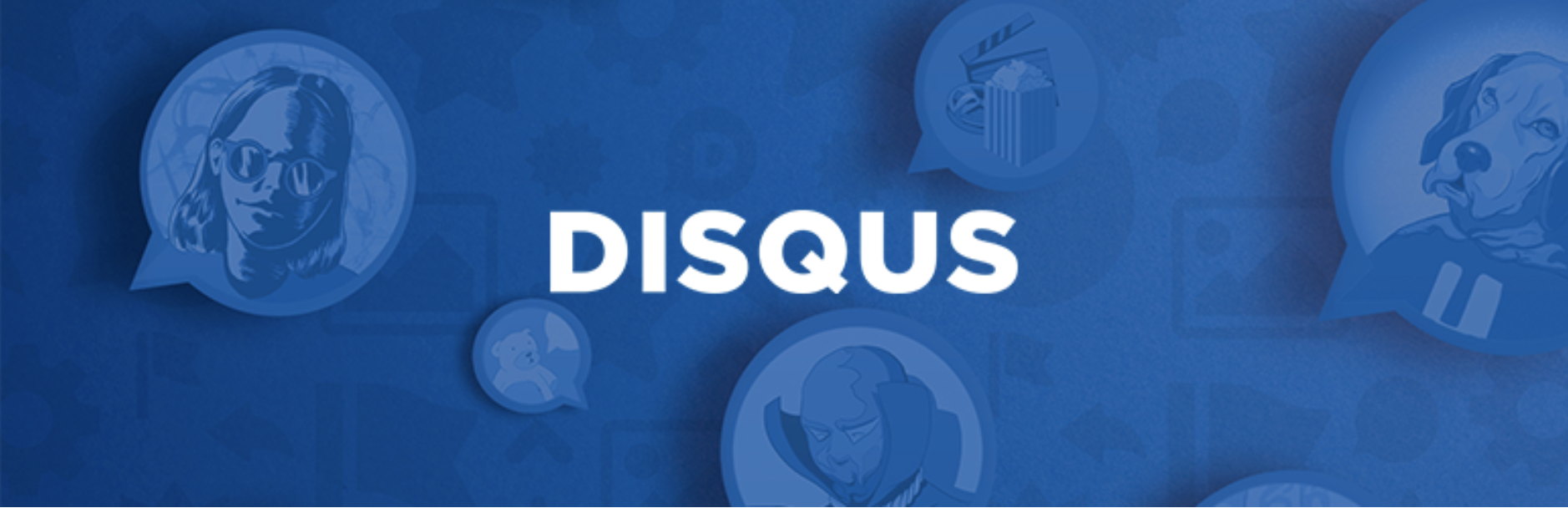
8. Diskusi
Disqus adalah plugin komentar WordPress yang sepenuhnya menggantikan sistem komentar WordPress asli dengan miliknya sendiri. Ini fitur utas komentar, reaksi, dan kemampuan bagi pengguna untuk menyebutkan satu sama lain dalam komentar mereka. Disqus will also recommend other content on your website to your visitors, and will help your comment section stay on-brand by automatically adapting to your website design.
Key features of Disqus:
- Off-site comment storage, which can help with site speed.
- Monetization options to help you generate revenue.
- Social media login.
- The ability for visitors to react to each other's comments.
- An analytics dashboard for measuring the level of engagement on your site.
- Automatic spam protection.
- Content recommendations for visitors.
Pros of Disqus:
- The plugin offers features to increase engagement, such as mentions, reactions, and content recommendations.
- Readers can comment via social logins or a Disqus account, which is useful if they don't want to create a separate login for your site.
- Commenters can receive notifications about replies to their comments.
- The plugin automatically changes the appearance of your comment section to match your site design.
Cons of Disqus:
- Disqus uses your readers' comments to help build an advertising profile, which they then sell to companies to target ads at your readers.
- By default, Disqus will show ads in your comment section.
- The plugin requires users to register with Disqus if they choose not to log in via social media, creating more friction for your site visitors than the native WordPress comment system.
- Without using an additional plugin, such as Disqus Conditional Load, it can slow down your website.
- While Disqus is still actively developed, the plugin that enables you to use Disqus on your WordPress website hasn't been tested with the three most recent major WordPress versions. This indicates that the developer may not be maintaining it.
Ease of use:
Some of the advanced features of Disqus require you to log in to Disqus.com. This means that the plugin is not as easy to use as others, since you can't manage all features from within your WordPress dashboard.
Harga
There's an ad-supported, free version of Disqus with basic features. Disqus Plus starts at $11 a month.
Frequently asked questions about WordPress comments
Can you add comments to posts?
Ya. Comments are enabled by default for posts within WordPress. Your visitors will find a comment section at the end of each post, which contains a form for them to submit their comments.
You can leave your own comment on a post by going to the post on your website and scrolling down to the comment section. If you're not logged in, you may be able to leave a comment as a guest if this option is enabled on your site in Settings → Discussion.

If you're already logged in, you can type your comment without entering any other details. If you're logged in as an admin, your comments will be automatically approved and will display in the post's comment section immediately.
Can you add comments to custom post types?
You can add comments to custom post types, but this sometimes requires the use of an additional plugin. The default WordPress comment system may be automatically enabled depending on how the custom post types are set up. If it's not, you can use a plugin such as Custom Post Type UI to enable comments.
Some comment plugins, including wpDiscuz, also allow you to enable comments for custom post types.
Can you add comments to pages?
As pages and posts are generally used for different purposes, WordPress does not enable comments on pages by default. However, you'll also find discussion settings in the WordPress editor when editing pages, meaning you can enable comments on specific pages of your WordPress website.
In the page editor, scroll down to Discussion and click the caret on the right to reveal the discussion options. Check the box next to Allow comments , then click the Update button at the top of the page. Comments will now be enabled on your page.
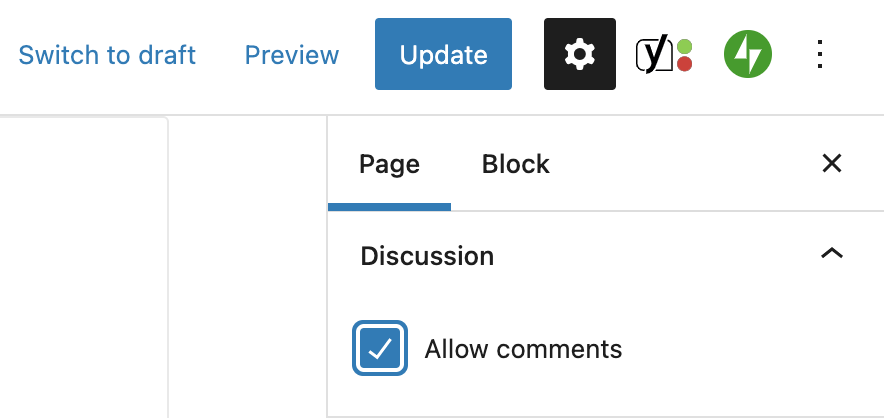
Can you delete WordPress comments in bulk?
You can delete WordPress comments in bulk through several different methods, depending on the number of comments you want to delete.
If you want to delete just a few WordPress comments, you can go to the comment section in your WordPress dashboard and select the checkbox next to the ones you wish to remove.
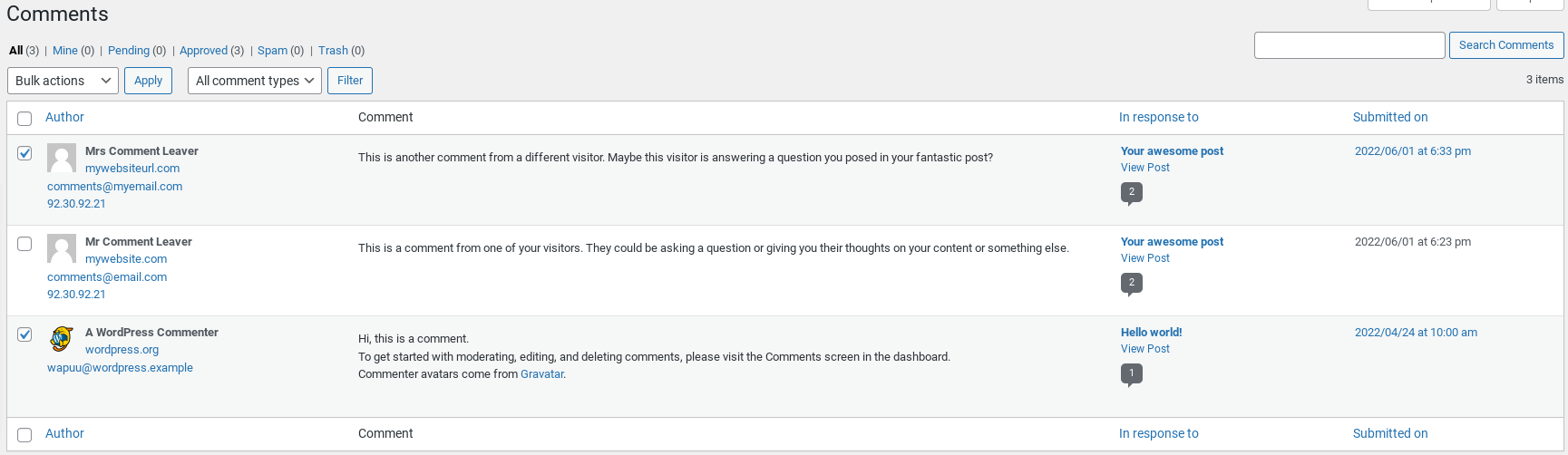
You can then select Move to Trash from the Bulk actions dropdown and click Apply . This will move the selected comments to the trash.
If you have a large number of comments that need to be removed or you would like to remove all comments from your WordPress site, you can achieve this by using a plugin such as Delete All Comments of WordPress. It's important to note that deleting all comments in this way is irreversible, and you should make a backup of your WordPress site before you use the plugin.
Can you move comments from one post to another?
You can move or copy WordPress comments from one post to another using a plugin, such as 'Copy or Move Comments.'
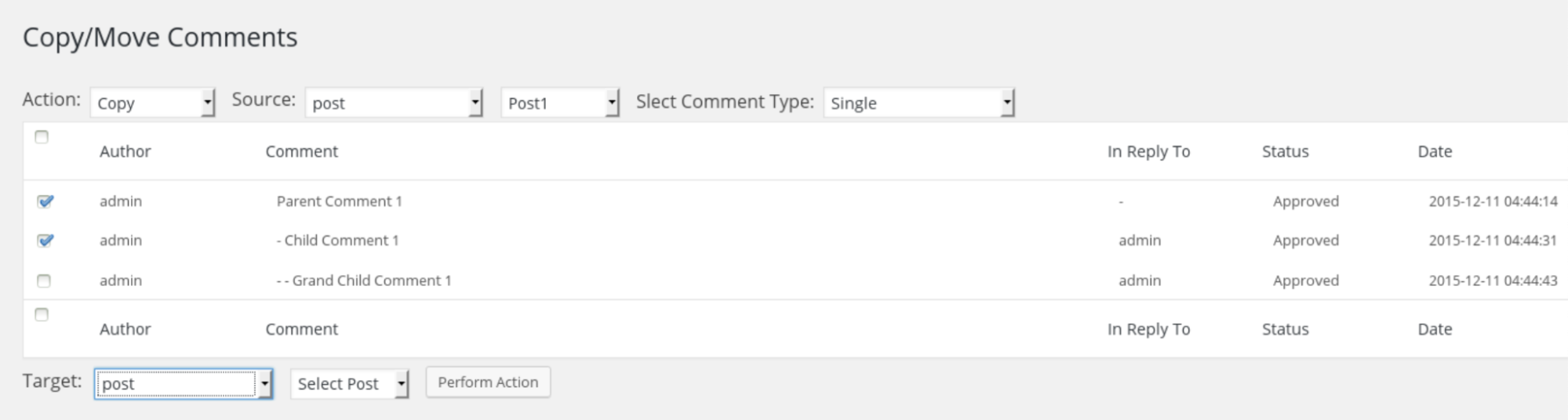
This tool provides a simple, free, and reliable way to copy or move comments from one post to another on your WordPress site. Make sure to back up your site before copying, moving, or deleting any comments in case you encounter problems.
Can comments be used for voting purposes?
You can enable voting in your WordPress comments by using a plugin. Many of the plugins mentioned earlier allow users to vote on other users' comments. For example, Jetpack Comments allows you to enable Facebook-style likes, whereas wpDiscuz and Thrive Comments extend this further by allowing Reddit-style upvoting/downvoting.
Bisakah komentar digunakan untuk ulasan dan testimonial dengan peringkat bintang?
Alat eCommerce seperti WooCommerce menawarkan ulasan dan peringkat bintang, memungkinkan pengunjung Anda untuk menilai produk dan meninggalkan ulasan. Plugin lain, seperti Ulasan Situs dan Ulasan Pelanggan WP, menawarkan fungsi ini untuk setiap posting atau halaman di situs web Anda, termasuk jenis posting khusus. Plugin premium seperti Stars Testimonials Pro dan Strong Testimonials Pro juga dapat digunakan untuk memungkinkan pengunjung Anda meninggalkan testimonial.
